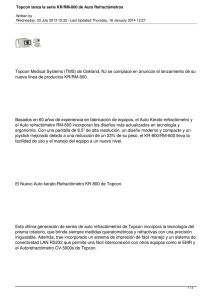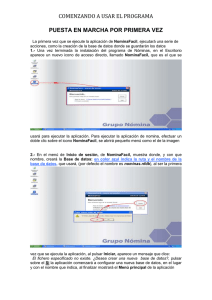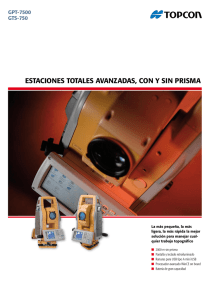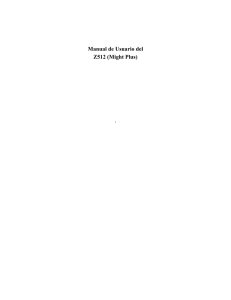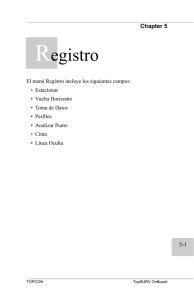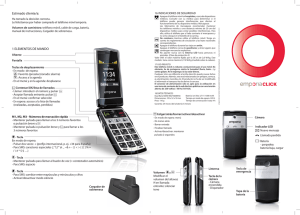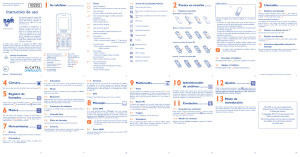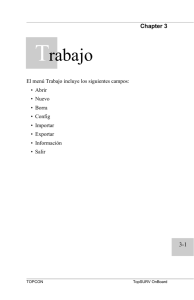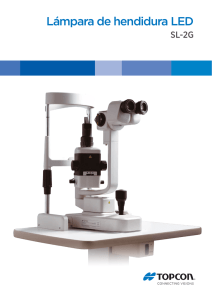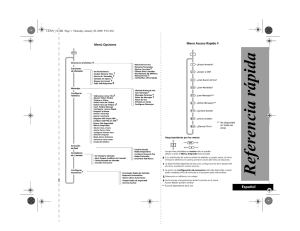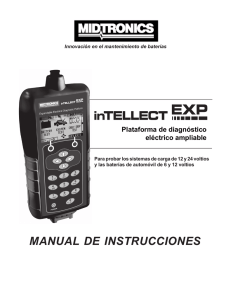Comenzar - OneDrive
Anuncio
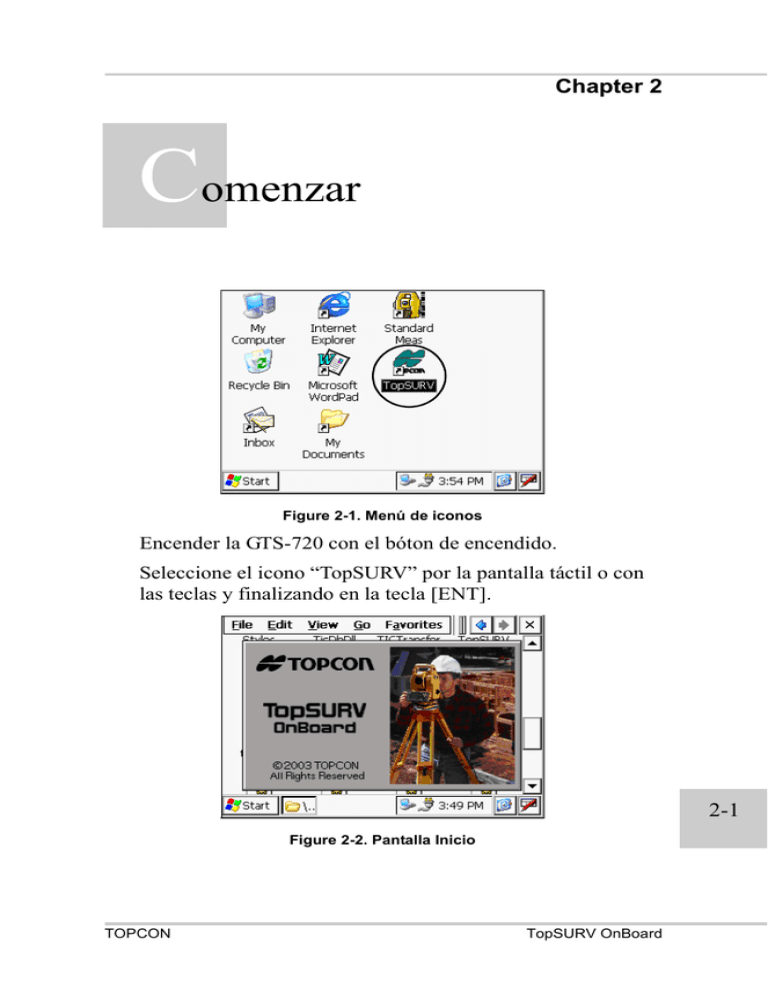
Chapter 2
Comenzar
Figure 2-1. Menú de iconos
Encender la GTS-720 con el bóton de encendido.
Seleccione el icono “TopSURV” por la pantalla táctil o con
las teclas y finalizando en la tecla [ENT].
2-1
Figure 2-2. Pantalla Inicio
TOPCON
TopSURV OnBoard
Comenzar
Se mostrará durante 8 segundos una pantalla de introducción.
Posteriormente se muestra el menú principal en pantalla
completa.
Figure 2-3. OnBoard Menu
Cree un trabajo nuevo, pinchando en TRABAJO o pulsando
la tecla [TAB]+[ALT], y después NUEVO.
Introduzca el nombre del nuevo trabajo. (Un nombre válido
consiste consta de caracteres Alfa/Numéricos).
Otros caracteres disponibles para el nombre del trabajo son.
!@#$%^&*()_+{}--=[];’.,
pero por ejemplo no son válidos los siguientes
\/:*?”<>|
Introduzca una descripción del trabajo, nombre del
topógrafo, y comentarios.
2-2
Pulse la tecla [ENT] para salir de la pantalla conservando los
datos que hay en ella.
Pulse la tecla [ESC] para salir de la pantalla sin guardar los
datos.
El icono de la esquina superior derecha muestra el estado de
la batería.
Si el icono está vació, la batería se debe recargar.
TOPCON
TopSURV OnBoard
SALIR
Para cambiar la batería, apague el equipo. Si no lo hace,
perderá los datos medidos.
SALIR
Existen dos métodos para salir del software.
(1) Seleccionar [SALIR] en el menú Trabajo.
(2) Apagar el equipo desde el menú principal. La próxima
vez se mostrará el menú principal sin mostrar la pantalla de
entrada.
NOTA:
(1) Después de un reseteo duro el icono del programa se
pierde. Para iniciar el programa, pulse Interval Disk /
TopSURV / tpsMain.exe.
(2) Los datos se almacenan en la carpeta “Internal Disk/
TopSURV / Jobs”.
(3) La extensión de ficheros de datos es “tsv”.
(4) No borre, renombre o mueva los ficheros directamente.
(5) No borre, renombre, mueva los ficheros *.exe o *.dll de
la carpeta TopSURV.
2-3
TOPCON
TopSURV OnBoard
Comenzar
2-4
TOPCON
TopSURV OnBoard